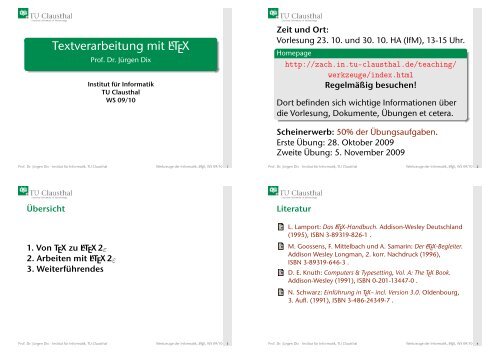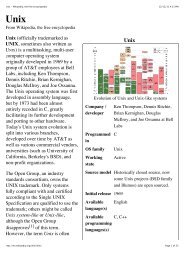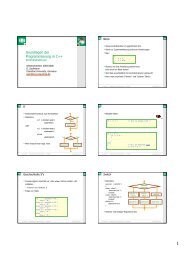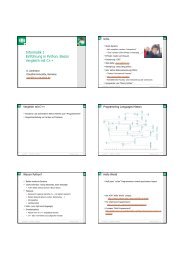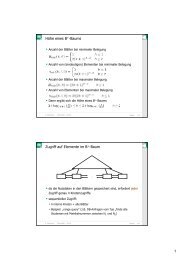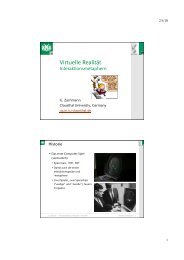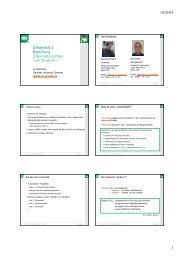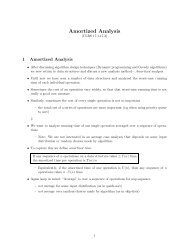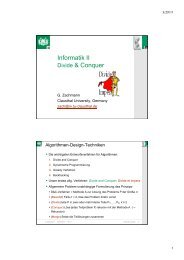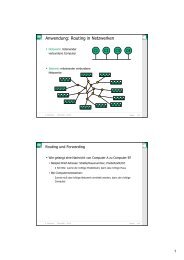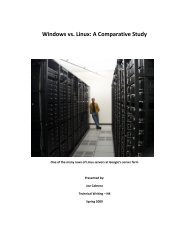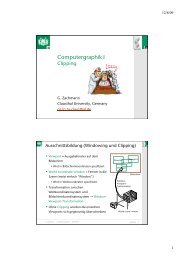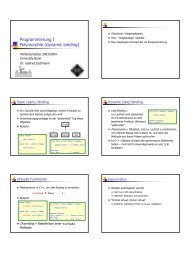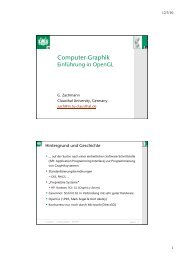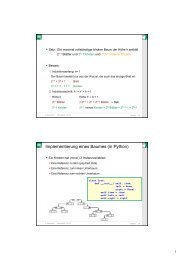Textverarbeitung mit LaTeX - TU Clausthal
Textverarbeitung mit LaTeX - TU Clausthal
Textverarbeitung mit LaTeX - TU Clausthal
Erfolgreiche ePaper selbst erstellen
Machen Sie aus Ihren PDF Publikationen ein blätterbares Flipbook mit unserer einzigartigen Google optimierten e-Paper Software.
<strong>Textverarbeitung</strong> <strong>mit</strong> L A T E XProf. Dr. Jürgen DixInstitut für Informatik<strong>TU</strong> <strong>Clausthal</strong>WS 09/10Zeit und Ort:Vorlesung 23. 10. und 30. 10. HA (IfM), 13-15 Uhr.Homepagehttp://zach.in.tu-clausthal.de/teaching/werkzeuge/index.htmlRegelmäßig besuchen!Dort befinden sich wichtige Informationen überdie Vorlesung, Dokumente, Übungen et cetera.Scheinerwerb: 50% der Übungsaufgaben.Erste Übung: 28. Oktober 2009Zweite Übung: 5. November 2009Prof. Dr. Jürgen Dix · Institut für Informatik, <strong>TU</strong> <strong>Clausthal</strong> Werkzeuge der Informatik, LAT E X, WS 09/10 1Prof. Dr. Jürgen Dix · Institut für Informatik, <strong>TU</strong> <strong>Clausthal</strong> Werkzeuge der Informatik, LAT E X, WS 09/10 2Übersicht1. Von T E X zu L A T E X 2ε2. Arbeiten <strong>mit</strong> L A T E X 2ε3. WeiterführendesLiteraturL. Lamport: Das L A T E X-Handbuch. Addison-Wesley Deutschland(1995), ISBN 3-89319-826-1 .M. Goossens, F. Mittelbach und A. Samarin: Der L A T E X-Begleiter.Addison Wesley Longman, 2. korr. Nachdruck (1996),ISBN 3-89319-646-3 .D. E. Knuth: Computers & Typesetting, Vol. A: The T E X Book.Addison-Wesley (1991), ISBN 0-201-13447-0 .N. Schwarz: Einführung in T E X– incl. Version 3.0. Oldenbourg,3. Aufl. (1991), ISBN 3-486-24349-7 .Prof. Dr. Jürgen Dix · Institut für Informatik, <strong>TU</strong> <strong>Clausthal</strong> Werkzeuge der Informatik, LAT E X, WS 09/10 3Prof. Dr. Jürgen Dix · Institut für Informatik, <strong>TU</strong> <strong>Clausthal</strong> Werkzeuge der Informatik, LAT E X, WS 09/10 4
1 Von T E X zu LAT E X 2ε1 Von T E X zu LAT E X 2εKapitel 1. Von T E X zu L A T E X 2εEine kurze Geschichte von T E XWas braucht man?Aufbau eines L A T E X DokumentesDer Inhalt dieses Abschnittes:Unterschiede von T E Xund L A T E X 2ε.Markup- versus WYSIWYG-Systeme.Grundsätzlicher Aufbau eines L A T E X 2ε Dokumentes.Prof. Dr. Jürgen Dix · Institut für Informatik, <strong>TU</strong> <strong>Clausthal</strong> Werkzeuge der Informatik, LAT E X, WS 09/10 5Prof. Dr. Jürgen Dix · Institut für Informatik, <strong>TU</strong> <strong>Clausthal</strong> Werkzeuge der Informatik, LAT E X, WS 09/10 61 Von T E X zu LAT E X 2ε1.1 Eine kurze Geschichte von T E X1.1 Eine kurze Geschichte von T E XWoher kommt T E X?1 Von T E X zu LAT E X 2ε1.1 Eine kurze Geschichte von T E XT E X: (sprich „Tech“, geschrieben \TeX) ist einrechnerunabhängiges, public domainTextsystem (1977) von Donald Knuth [3, 4]. Esdient zum Setzen von Texten undmathematischen Formeln.L A T E X : (sprich „Lah-tech“, geschrieben \<strong>LaTeX</strong>) ist einMakropaket (1980), das auf T E X aufbaut. Eswurde von Leslie Lamport [1, 2] geschrieben.L A T E X 2ε : (sprich „Lah-tech zwei e“, geschrieben \<strong>LaTeX</strong>e)ist die aktuelle Variante von L A T E X seit dem1. Juni 1994. (Vorherige hieß L A T E X 2.09.)Prof. Dr. Jürgen Dix · Institut für Informatik, <strong>TU</strong> <strong>Clausthal</strong> Werkzeuge der Informatik, LAT E X, WS 09/10 7Prof. Dr. Jürgen Dix · Institut für Informatik, <strong>TU</strong> <strong>Clausthal</strong> Werkzeuge der Informatik, LAT E X, WS 09/10 8
Markup vs WYSIWYG1 Von T E X zu LAT E X 2ε1.1 Eine kurze Geschichte von T E XAutor: Sie! Die logische Struktur des Textes mussangegeben werden. Nicht die Details vonGestaltung und Satz.Designer: L A T E X 2ε . Designen ist sehr schwierig! Manüberläßt es besser Leuten, die was davonverstehen.Setzer: T E X . Setzen eines Textes ist ebenfalls schwierig.Da lassen wir ganz die Hände davon. T E X isteine relativ komplizierte Programmiersprache.Der typische Ablauf beim Arbeiten <strong>mit</strong> L A T E X ist:1 Von T E X zu LAT E X 2ε1.1 Eine kurze Geschichte von T E X1 Ein Eingabefile document.tex schreiben.2 Dieses File <strong>mit</strong> L A T E X 2ε bearbeiten; dabei wird eineDatei erzeugt, die den gesetzten Text in einemgeräteunabhängigen Format (DVI, PDF, PS) enthält.3 Einen „Probeausdruck“ davon auf dem Bildschirmanzeigen (Preview).4 Die Eingabe korrigieren und zurück zu Schritt 2.5 Die Ausgabedatei drucken.Texteditor und Preview-Programme sind oft aufeinanderabgestimmt.Prof. Dr. Jürgen Dix · Institut für Informatik, <strong>TU</strong> <strong>Clausthal</strong> Werkzeuge der Informatik, LAT E X, WS 09/10 9Prof. Dr. Jürgen Dix · Institut für Informatik, <strong>TU</strong> <strong>Clausthal</strong> Werkzeuge der Informatik, LAT E X, WS 09/10 101 Von T E X zu LAT E X 2ε1.2 Was braucht man?1 Von T E X zu LAT E X 2ε1.2 Was braucht man?Editor, T E X-System, Previewer1.2 Was braucht man?Editor: Zum Beispiel WinEdt, vi, XEmacs, edit, kedit,Kile, TeXShop, TextEdit. Wichtig ist, daßDateien als ASCII Dateien gespeichert werden:keine Steuerzeichen oder andere interneZeichen.T E X-System: Zum Beispiel Miktex (unter Windows), TeTex(Linux, Mac).Previewer: Zum Beispiel xdvi (dvi-files), ghostview(ps-files), acrobat (pdf-files).Prof. Dr. Jürgen Dix · Institut für Informatik, <strong>TU</strong> <strong>Clausthal</strong> Werkzeuge der Informatik, LAT E X, WS 09/10 11Prof. Dr. Jürgen Dix · Institut für Informatik, <strong>TU</strong> <strong>Clausthal</strong> Werkzeuge der Informatik, LAT E X, WS 09/10 12
1 Von T E X zu LAT E X 2ε1.3 Aufbau eines LAT E X Dokumentes1.3 Aufbau eines L A T E X DokumentesL A T E X Dateien1 Von T E X zu LAT E X 2ε1.3 Aufbau eines LAT E X DokumentesEine L A T E X Datei ist eine ASCII Datei.Man unterscheidet zwischen normalem Text undL A T E X-Befehlen.Jeder String der <strong>mit</strong> einem „\“ anfängt, ist ein L A T E X-(oder ein T E X-) Befehl.\documentclass{article}\begin{document}Small is beautiful.\end{document}Abbildung: Eine minimale L A T E X-DateiProf. Dr. Jürgen Dix · Institut für Informatik, <strong>TU</strong> <strong>Clausthal</strong> Werkzeuge der Informatik, LAT E X, WS 09/10 13Prof. Dr. Jürgen Dix · Institut für Informatik, <strong>TU</strong> <strong>Clausthal</strong> Werkzeuge der Informatik, LAT E X, WS 09/10 14\documentclass[11pt,a4paper]{article}\date{30. November 2006}\author{J.~Dix}\title{"Uber Textsysteme}1 Von T E X zu LAT E X 2ε1.3 Aufbau eines LAT E X Dokumentes\begin{document}\maketitle\begin{abstract}Einige Gedankenzu aktuellen Textsystemen.\end{abstract}\tableofcontents\section{Start}\label{sect:Start}Word ist nicht die Antwort.\\Word ist die Frage.\\Und die Antwort lautet "‘Nein"’! \dots\\\end{document}Leerzeichen, Absätze1 Von T E X zu LAT E X 2ε1.3 Aufbau eines LAT E X DokumentesMehrere Leerzeichen werden wie ein Leerzeichenbehandelt. „\ “ steht für ein Leerzeichen, das auf jedenFall gesetzt wird.Eine Leerzeile zwischen Textzeilen bedeutet das Endeeines Absatzes. Mehrere Leerzeilen werden wie eineLeerzeile behandelt.Ein Absatz steht für einen zusammenhängendenGedanken bzw. eine von anderen abgegrenzte Idee.Abbildung: Aufbau eines ArtikelsProf. Dr. Jürgen Dix · Institut für Informatik, <strong>TU</strong> <strong>Clausthal</strong> Werkzeuge der Informatik, LAT E X, WS 09/10 15Prof. Dr. Jürgen Dix · Institut für Informatik, <strong>TU</strong> <strong>Clausthal</strong> Werkzeuge der Informatik, LAT E X, WS 09/10 16
1 Von T E X zu LAT E X 2ε1.3 Aufbau eines LAT E X Dokumentes1 Von T E X zu LAT E X 2ε1.3 Aufbau eines LAT E X DokumentesLeerzeichen nach L A T E X-Befehlen\today gibt das momentane Datum aus. Nach einemL A T E X-Befehl wird kein Leerzeichen gesetzt (man musses explizit anzeigen).Heute ist der 1. Mai 2006.Oder: Heute ist der 1. Mai 2006.Falsch: Am 1. Mai 2006regnet es.Richtig: Am 1. Mai 2006 scheintdie Sonne.Oder: Am 1. Mai 2006 schneit es.Heute ist der \today.Oder: Heute ist der \today .Falsch: Am \today regnet es.Richtig: Am \today{} scheint\\die Sonne.Oder: Am \today\ schneit es.Kommentare in T E X DateienAlles, was hinter einem Prozentzeichen % steht (bis zumEnde der Eingabezeile), wird von L A T E X ignoriert. Dieskann für Notizen des Autors verwendet werden.Das ist einBeispiel.Das ist ein% dummes% Besser: ein lehrreiches!Beispiel.Prof. Dr. Jürgen Dix · Institut für Informatik, <strong>TU</strong> <strong>Clausthal</strong> Werkzeuge der Informatik, LAT E X, WS 09/10 17Prof. Dr. Jürgen Dix · Institut für Informatik, <strong>TU</strong> <strong>Clausthal</strong> Werkzeuge der Informatik, LAT E X, WS 09/10 18PräambelDie erste Zeile einer L A T E X Datei:\documentclass[optionen ]{klasse }klasse muss,optionen kannvorhanden sein. Siehe Tabelle 1 auf Seite 21 undTabelle 2 auf Seite 25.Alles was jetzt kommt gehört zur Präambel.Hier hört die Präambel auf:\begin{document}Die letzte Zeile einer L A T E X Datei:\end{document}1 Von T E X zu LAT E X 2ε1.3 Aufbau eines LAT E X DokumentesTabelle: Dokumentklassen1 Von T E X zu LAT E X 2ε1.3 Aufbau eines LAT E X Dokumentesarticle für Artikel in wissenschaftlichen Zeitschriften, kürzereBerichte u. v. a.report für längere Berichte, die aus mehreren Kapitelnbestehen, Diplomarbeiten, Dissertationen u. ä.book für Bücher.scrartcl, scrreprt, scrbook Die sog. KOMA-Klassen sind Variantender o. g. Klassen <strong>mit</strong> besserer Anpassung anDIN-Papierformate und „europäische“ Typographie.letter für Briefe.Prof. Dr. Jürgen Dix · Institut für Informatik, <strong>TU</strong> <strong>Clausthal</strong> Werkzeuge der Informatik, LAT E X, WS 09/10 19Prof. Dr. Jürgen Dix · Institut für Informatik, <strong>TU</strong> <strong>Clausthal</strong> Werkzeuge der Informatik, LAT E X, WS 09/10 20
1 Von T E X zu LAT E X 2ε1.3 Aufbau eines LAT E X DokumentesTabelle: Klassenoptionen (Mehrere Mögl. sind durch | getrennt)10pt|11pt|12pt: wählt die normale Schriftgröße des Dokumentsaus. 10 pt hohe Schrift ist die Voreinstellung.a4paper: für Papier im DIN A4-Format. Ohne diese Option nimmtL A T E X amerikanisches Papierformat an.titlepage|notitlepage: legt fest, ob Titel und Zusammenfassung aufeiner eigenen Seite erscheinen sollen. titlepage ist dieVoreinstellung für die Klassen report und book.onecolumn|twocolumn: für ein- oder zweispaltigen Satz. DieVoreinstellung ist immer onecolumn. Die Klassen letterund slides kennen keinen zweispaltigen Satz.oneside|twoside: legt fest, ob die Seiten für ein- oder zweiseitigenDruck gestaltet werden sollen. oneside ist dieVoreinstellung für alle Klassen außer book.Makropakete (packages)Mit dem Befehl\usepackage[optionen]{pakete}1 Von T E X zu LAT E X 2ε1.3 Aufbau eines LAT E X Dokumenteskönnen in der Präambel ergänzende Makropakete(packages) geladen werden. Sie bestimmen das Layout derDokumentklasse oder stellen zusätzliche Funktionalitätbereit. Siehe Tabelle 3 auf Seite 25.Ein Beispiel:\usepackage{latexsym,alltt,graphicx,hyperref}\usepackage[ngerman]{babel}\usepackage[latin1]{inputenc}\usepackage[T1]{fontenc}Prof. Dr. Jürgen Dix · Institut für Informatik, <strong>TU</strong> <strong>Clausthal</strong> Werkzeuge der Informatik, LAT E X, WS 09/10 21Prof. Dr. Jürgen Dix · Institut für Informatik, <strong>TU</strong> <strong>Clausthal</strong> Werkzeuge der Informatik, LAT E X, WS 09/10 221 Von T E X zu LAT E X 2ε1.3 Aufbau eines LAT E X Dokumentes1 Von T E X zu LAT E X 2ε1.3 Aufbau eines LAT E X DokumentesTabelle: Pakete (eine Auswahl)alltt Definiert eine Variante der verbatim-Umgebungamsmath, amssymb Mathematischer Formelsatzbabel Anpassungen für viele verschiedene Sprachen. Die gewähltenSprachen werden als Optionen angegeben.fontenc Erlaubt die Verwendung von Schriften <strong>mit</strong> unterschiedlicherKodierunggerman, ngerman Anpassungen für die deutsche Sprache in traditionellerund neuer Rechtschreibung.graphicx Einbindung von extern erzeugten Graphiken.hyperref Ermöglicht Hyperlinks.inputenc Deklaration der Zeichenkodierung im Eingabefile.latexsym Erlaubt einige besondere Symbole wie ✷, die <strong>mit</strong> L A T E X 2.09standardmäßig verfügbar waren.longtable für Tabellen über mehrere Seiten <strong>mit</strong> automatischemSeitenumbruch.Normale und SonderzeichenNormale Zeichen: Folgende Zeichen können zur Eingabevon Text verwendet werden:a...z A...Z 0...9. : ; , ? ! ‘ ’ ( ) [ ] - / * @ +=Sonderzeichen: Die folgenden Zeichen haben für L A T E X eineSpezialbedeutung oder sind nur innerhalb vonmathematischen Formeln erlaubt:$ & % # _ { } ~ ^ " \ | < >Prof. Dr. Jürgen Dix · Institut für Informatik, <strong>TU</strong> <strong>Clausthal</strong> Werkzeuge der Informatik, LAT E X, WS 09/10 23Prof. Dr. Jürgen Dix · Institut für Informatik, <strong>TU</strong> <strong>Clausthal</strong> Werkzeuge der Informatik, LAT E X, WS 09/10 24
1 Von T E X zu LAT E X 2ε1.3 Aufbau eines LAT E X DokumentesUnd was ist <strong>mit</strong> Umlauten?Mit \usepackage[codepage]{inputenc} kann man auchSonderzeichen direkt in das Eingabefile schreiben.Mögliche Angaben für codepage sind u. a.:latin1 Latin-1 (ISO 8859-1), gebräuchlich unter UNIXund VMSlatin9 Latin-9 (ISO 8859-15), Erweiterung von Latin-1,u. a. <strong>mit</strong> Eurozeichenansinew Microsoft Codepage 1252 für Windowscp850 IBM Codepage 850, üblich unter OS/2applemac MACINTOSH-KodierungDarstellbare Zeichen1 Von T E X zu LAT E X 2ε1.3 Aufbau eines LAT E X DokumentesDer in der Ausgabe darstellbare Zeichenvorrat hängtnicht vom Eingabe Zeichenvorrat ab.Für jedes überhaupt darstellbare Zeichen – also auchdiejenigen, die nicht im Zeichensatz des jeweiligenBetriebssystems enthalten sind – gibt es einenL A T E X-Befehl oder eine Ersatzdarstellung, dieausschließlich <strong>mit</strong> ASCII-Zeichen auskommt.Die häßliche Straße mußschöner werden.Die häßliche Straßemuß schöner werden.Prof. Dr. Jürgen Dix · Institut für Informatik, <strong>TU</strong> <strong>Clausthal</strong> Werkzeuge der Informatik, LAT E X, WS 09/10 25Prof. Dr. Jürgen Dix · Institut für Informatik, <strong>TU</strong> <strong>Clausthal</strong> Werkzeuge der Informatik, LAT E X, WS 09/10 26Kompilieren einer .tex Datei1 Von T E X zu LAT E X 2ε1.3 Aufbau eines LAT E X DokumentesDer Aufruf von L A T E X (PDFL A T E X) für eine Datei sample.texerzeugt.dvi: eine Datei sample.dvi bei Aufruf von L A T E X,.pdf: eine Datei sample.pdf bei Aufruf von PDFL A T E X),.aux: eine Datei sample.aux, <strong>mit</strong> Informationen überdie Struktur der Datei,.log: eine Datei sample.log, <strong>mit</strong> Fehlermeldungenetc.Kompilieren einer .tex Datei (2)1 Von T E X zu LAT E X 2ε1.3 Aufbau eines LAT E X DokumentesNach dem Aufruf von L A T E X (PDFL A T E X) kann die Dateisample.aux von weiteren Programmen benutzt werden:BIBT E X: BIBT E X erzeugt (<strong>mit</strong> entsprechendenAnweisungen in sample.tex) Dateiensample.blg und sample.bbl <strong>mit</strong> der zitiertenLiteratur.Makeindex: Makeindex erzeugt Dateien sample.idx,sample.ilg und sample.ind: die letzte stellt denerzeugten Index der ursprünglichen Datei dar.Danach muss L A T E X (PDFL A T E X) noch zweimal aufgerufenwerden, denn die erzeugten Dateien (sample.bblbzw. sample.idx) werden berücksichtigt.Prof. Dr. Jürgen Dix · Institut für Informatik, <strong>TU</strong> <strong>Clausthal</strong> Werkzeuge der Informatik, LAT E X, WS 09/10 27Prof. Dr. Jürgen Dix · Institut für Informatik, <strong>TU</strong> <strong>Clausthal</strong> Werkzeuge der Informatik, LAT E X, WS 09/10 28
2 Arbeiten <strong>mit</strong> LAT E X 2ε2 Arbeiten <strong>mit</strong> LAT E X 2εKapitel 2. Arbeiten <strong>mit</strong> L A T E X 2εSeitenaufbauTabellensatzMath-ModusGraphikenReferenzierenDer Inhalt dieses Abschnittes:Seitenaufbau und Tabellensatz.Wie setzt man mathematische Formeln in L A T E X 2ε ?Graphikeinbindung (pdf, ps, etc) in L A T E X 2εDokumente.Referenzieren auf Seiten, Definitionen etc.Prof. Dr. Jürgen Dix · Institut für Informatik, <strong>TU</strong> <strong>Clausthal</strong> Werkzeuge der Informatik, LAT E X, WS 09/10 29Prof. Dr. Jürgen Dix · Institut für Informatik, <strong>TU</strong> <strong>Clausthal</strong> Werkzeuge der Informatik, LAT E X, WS 09/10 302 Arbeiten <strong>mit</strong> LAT E X 2ε2.1 Seitenaufbau2 Arbeiten <strong>mit</strong> LAT E X 2ε2.1 Seitenaufbau2.1 SeitenaufbauBlocksatz: Normaler Text wird im Blocksatz, d. h. <strong>mit</strong>Randausgleich gesetzt. L A T E X führt den ZeilenundSeitenumbruch automatisch durch. Dabeiwird für jeden Absatz die bestmöglicheAufteilung der Wörter auf die Zeilen bestimmt.Absatz: Wie die Absätze gesetzt werden, hängt von derDokumentklasse ab: Die Klassen article,report und book kennzeichnen Absätze durchEinrücken der ersten Zeile; die Klasse letterbeispielsweise läßt stattdessen zwischen denAbsätzen einen kleinen vertikalen Abstand.Prof. Dr. Jürgen Dix · Institut für Informatik, <strong>TU</strong> <strong>Clausthal</strong> Werkzeuge der Informatik, LAT E X, WS 09/10 31Prof. Dr. Jürgen Dix · Institut für Informatik, <strong>TU</strong> <strong>Clausthal</strong> Werkzeuge der Informatik, LAT E X, WS 09/10 32
Zeilen-, Seitenumbruch2 Arbeiten <strong>mit</strong> LAT E X 2ε2.1 SeitenaufbauFür Ausnahmefälle kann man den Umbruchbeeinflussen: Der Befehl \\ oder \newline bewirkt einenZeilenwechsel ohne neuen Absatz, der Befehl \\*einen Zeilenwechsel, bei dem kein Seitenwechselerfolgen darf.Der Befehl \newpage bewirkt einen Seitenwechsel.Mit den Befehlen\linebreak[n ], \nolinebreak[n ],\pagebreak[n ] und \nopagebreak[n ]kann man angeben, ob an bestimmten Stellen einZeilen- bzw. Seitenwechsel eher günstig oder eherungünstig ist, wobei n die Stärke der Beeinflussungangibt (1, 2, 3 oder 4).2 Arbeiten <strong>mit</strong> LAT E X 2ε2.1 SeitenaufbauZeilenumbruch: L A T E X bemüht sich, den Zeilenumbruchbesonders schön zu machen. Eventuell sindZeilen zu lang (Fehlermeldung overfullhbox). Insbesondere, wenn keine geeigneteStelle für die Silbentrennung gefunden wird.sloppy: Innerhalb der sloppypar-Umgebung ist L A T E Xgenerell weniger streng: Wortabstände werdenstärker – notfalls auch unschön – vergrößert.Silbentrennung: Der Befehl \hyphenation bewirkt, daß diedarin angeführten Wörter jedesmal an den undnur an den <strong>mit</strong> - markierten Stellen abgeteiltwerden können. Eignet sich nur für Wörter, diekeine Umlaute, scharfes s, Ziffern oder sonstigeSonderzeichen enthalten.Prof. Dr. Jürgen Dix · Institut für Informatik, <strong>TU</strong> <strong>Clausthal</strong> Werkzeuge der Informatik, LAT E X, WS 09/10 33Prof. Dr. Jürgen Dix · Institut für Informatik, <strong>TU</strong> <strong>Clausthal</strong> Werkzeuge der Informatik, LAT E X, WS 09/10 34Trennungen\hyphenation{ Eingabe-fileEingabe-files FORTRAN }2 Arbeiten <strong>mit</strong> LAT E X 2ε2.1 SeitenaufbauDer Befehl \- innerhalb eines Wortes bewirkt, daß diesesWort dieses eine Mal nur an den <strong>mit</strong> \- markierten Stellenoder un<strong>mit</strong>telbar nach einem Bindestrich abgeteilt werdenkann. Dieser Befehl eignet sich für alle Wörter, auch fürsolche, die Umlaute, scharfes s, Ziffern oder sonstigeSonderzeichen enthalten.Eingabe, L A T E X-Eingabefile,ein langes Wort, HäßlichkeitEingabe,\<strong>LaTeX</strong>-Eingabe\-file,ein langes Wort,H"a\ss{}\-lich\-keit\mbox{...} und \fbox{...}\mbox{...} bewirkt, daß das Argument überhaupt nichtabgeteilt werden kann.Die Nummer ist schonlange nicht mehr(02 22) 56 36.filename gibt den Dateinamenan.2 Arbeiten <strong>mit</strong> LAT E X 2ε2.1 SeitenaufbauDie Nummer ist schonlange nicht mehr\mbox{(02\,22) 56\,36}. \\\fbox{\textit{filename}}gibt den Dateinamen an.Der Befehl \fbox{...} ist wie \mbox{...} nur wird einRahmen drumherum gesetzt.Prof. Dr. Jürgen Dix · Institut für Informatik, <strong>TU</strong> <strong>Clausthal</strong> Werkzeuge der Informatik, LAT E X, WS 09/10 35Prof. Dr. Jürgen Dix · Institut für Informatik, <strong>TU</strong> <strong>Clausthal</strong> Werkzeuge der Informatik, LAT E X, WS 09/10 36
\makebox{...} und \framebox{...}2 Arbeiten <strong>mit</strong> LAT E X 2ε2.1 SeitenaufbauDer Befehl \makebox[width ][position ]{text } ist ähnlichwie \mbox{...}, nur hat die Box eine feste Länge „width“.position kann „c“ (centered), „l“ (linksbündig), „r“(rechtsbündig) oder „s“ (stretch).Hier kommt eine Box, eine Box, und hier eine zweite Box, und jetzt ist Schluß.Hier kommt \framebox[3cm][t]{eine Box, eine Box,}und \framebox[4cm][r]{hier eine zweite Box, }und jetzt ist Schluß.Der Befehl \framebox{...} ist wie \makebox{...} nur wirdein Rahmen drumherum gesetzt.Die minipage Umgebung2 Arbeiten <strong>mit</strong> LAT E X 2ε2.1 SeitenaufbauDer Befehl \begin{minipage}[position ]{width }text\end{minipage} erlaubt, im Unterschied zu den boxes aufder vorigen Folie, beliebig viele Zeilen, die im Blocksatzgesetzt werden. Die minipage hat eine feste Länge „width“.position kann „t“ (top), oder „b“ (bottom) sein.noch eine Minipage,noch eine Minipage,noch eine Minipage,noch eine Minipage,Hier kommt eine Minipage, eine Minipage, eine und noch eine . . .und jetzt ist Schluß.Minipage, eine Minipage, eine Minipage,eine Minipage, eine Minipage,eine Minipage, . . .Hier kommt \begin{minipage}[t]{.3\textwidth} eine Minipage,eine Minipage, \dots \end{minipage} und\begin{minipage}[b]{.2\textwidth} noch eine Minipage, nocheine Minipage, \dots \end{minipage} und jetzt ist Schlu\ss.Prof. Dr. Jürgen Dix · Institut für Informatik, <strong>TU</strong> <strong>Clausthal</strong> Werkzeuge der Informatik, LAT E X, WS 09/10 37Prof. Dr. Jürgen Dix · Institut für Informatik, <strong>TU</strong> <strong>Clausthal</strong> Werkzeuge der Informatik, LAT E X, WS 09/10 382 Arbeiten <strong>mit</strong> LAT E X 2ε2.1 SeitenaufbauAbständeVariieren: L A T E X variiert die Leerstellen zwischen denWörtern. Nach Punkten, Fragezeichen u. a., wirdein etwas größerer Abstand erzeugt.Spaces: L A T E X nimmt an, daß Punkte, die auf einenGroßbuchstaben folgen, eine Abkürzungbedeuten. Ausnahmen:„\ “: Leerstelle darf nicht verbreitert werden darf.„~“: Leerstelle ohne Zeilenwechsel.„\,“: kurzer Abstand (z. B. in Abkürzungen).„\:“: <strong>mit</strong>tlerer Abstand.„\!“: kurzer negativer Abstand.„\@“: Wenn ein Punkt einen Satz beendet, obwohldavor ein Großbuchstabe steht.Das betrifft u. a. auch diewissenschaftl. Mitarbeiter.Noch immer wohntDr. Partl im 1. Stock.Noch immer wohnt Dr.Partl im 1. Stock.. . . 5 cm breit.Ich brauche Vitamin C. Dunicht?2 Arbeiten <strong>mit</strong> LAT E X 2ε2.1 SeitenaufbauDas betrifft u.\,a.\ auchdie wissenschaftl.\Mitarbeiter. \\Noch immer wohnt Dr.~Partlim 1.~Stock. \\Noch immer wohnt Dr.\ Partlim 1.~Stock. \\\dots\ 5\,cm breit. \\Ich brauche Vitamin~C\@.Du nicht?Prof. Dr. Jürgen Dix · Institut für Informatik, <strong>TU</strong> <strong>Clausthal</strong> Werkzeuge der Informatik, LAT E X, WS 09/10 39Prof. Dr. Jürgen Dix · Institut für Informatik, <strong>TU</strong> <strong>Clausthal</strong> Werkzeuge der Informatik, LAT E X, WS 09/10 40
Anführungszeichen2 Arbeiten <strong>mit</strong> LAT E X 2ε2.1 SeitenaufbauFür Anführungszeichen ist nicht das aufSchreibmaschinen übliche Zeichen (") zu verwenden.Im Buchdruck werden für öffnende und schließendeAnführungszeichen jeweils verschiedene Zeichen bzw.Zeichenkombinationen gesetzt.Öffnende Anführungszeichen, wie sie imamerikanischen Englisch üblich sind, erhält man durchEingabe von zwei Grave-Akzenten, schließende durchzwei Apostrophe.Bei Benutzung des Paketes german stehen die folgendenBefehle für deutsche Anführungszeichen zur Verfügung:"‘ Doublequote und Grave-Akzent,"’ Doublequote und Apostroph,„Nein,“ log er uns an, „ichweiß nichts!“2 Arbeiten <strong>mit</strong> LAT E X 2ε2.1 Seitenaufbau"‘Nein,"’ log er uns an,"‘ich wei\ss{} nichts!"’“No,” he said, „I reallydon’t know!“‘‘No,’’ he said,‘‘I really don’t know!’’Prof. Dr. Jürgen Dix · Institut für Informatik, <strong>TU</strong> <strong>Clausthal</strong> Werkzeuge der Informatik, LAT E X, WS 09/10 41Prof. Dr. Jürgen Dix · Institut für Informatik, <strong>TU</strong> <strong>Clausthal</strong> Werkzeuge der Informatik, LAT E X, WS 09/10 42Binde-, Gedanken-strich, minus2 Arbeiten <strong>mit</strong> LAT E X 2ε2.1 SeitenaufbauPunkte und Ligaturen2 Arbeiten <strong>mit</strong> LAT E X 2ε2.1 SeitenaufbauO-Beine10–18 UhrParis–DakarSchalke 04 – Hertha BSCja – oder nein?yes—or no?0, 1 und −1O-Beine10--18~UhrParis--DakarSchalke 04 -- Hertha BSCja -- oder nein?yes---or no?0, 1 und $-1$Nicht so ... sondern so:Wien, Graz, . . .Nicht Auflage (Au-fl-age)sondern Auflage (Auflage)Nicht so ... sondern so: \\Wien, Graz, \dotsNicht Auflage (Au-fl-age) \\sondern Auf\/lage (Auf-lage)Prof. Dr. Jürgen Dix · Institut für Informatik, <strong>TU</strong> <strong>Clausthal</strong> Werkzeuge der Informatik, LAT E X, WS 09/10 43Prof. Dr. Jürgen Dix · Institut für Informatik, <strong>TU</strong> <strong>Clausthal</strong> Werkzeuge der Informatik, LAT E X, WS 09/10 44
Sonderzeichen$&%#_{}~^\|\$\&\%\#\_\{\}\textasciitilde\textasciicircum\textbackslash\textbar\textless\textgreater2 Arbeiten <strong>mit</strong> LAT E X 2ε2.1 SeitenaufbauTabelle: Akzente und spezielle Buchstabenò \‘o ó \’o ô \^oõ \~o ō \=o ȯ \.oŏ \u o ǒ \v o ő \H oö \"o o¸ \c o ọ \d oō \b o ˚o \r o ⁀oo \t ooœ \oe Œ \OE æ \aeÆ \AE å \aa Å \AAø \o Ø \O ł \lŁ \L ı \i \jß \ss2 Arbeiten <strong>mit</strong> LAT E X 2ε2.1 SeitenaufbauProf. Dr. Jürgen Dix · Institut für Informatik, <strong>TU</strong> <strong>Clausthal</strong> Werkzeuge der Informatik, LAT E X, WS 09/10 45Prof. Dr. Jürgen Dix · Institut für Informatik, <strong>TU</strong> <strong>Clausthal</strong> Werkzeuge der Informatik, LAT E X, WS 09/10 46Tabelle: Symbole¡ !‘ † \dag \texttrademark¿ ?‘ ‡ \ddag · \textperiodcentered§ \S \P • \textbullet£ \pounds © \copyright® \textregistered2 Arbeiten <strong>mit</strong> LAT E X 2ε2.1 Seitenaufbau2 Arbeiten <strong>mit</strong> LAT E X 2ε2.1 SeitenaufbauTextaufbauDer Beginn eines Kapitels bzw. Unterkapitels und seineÜberschrift werden <strong>mit</strong> Befehlen der Form \section...angegeben. Dabei muß die logische Hierarchie eingehaltenwerden.Bei der Klasse article:\section \subsection \subsubsectionBei den Klassen report und book:\chapter \section \subsection \subsubsectionArtikel können also relativ einfach als Kapitel in ein Bucheingebaut werden. Die Abstände zwischen den Kapiteln, dieNumerierung und die Schriftgröße der Überschrift werdenvon L A T E X automatisch bestimmt.Prof. Dr. Jürgen Dix · Institut für Informatik, <strong>TU</strong> <strong>Clausthal</strong> Werkzeuge der Informatik, LAT E X, WS 09/10 47Prof. Dr. Jürgen Dix · Institut für Informatik, <strong>TU</strong> <strong>Clausthal</strong> Werkzeuge der Informatik, LAT E X, WS 09/10 48
2 Arbeiten <strong>mit</strong> LAT E X 2ε2.1 Seitenaufbau2 Arbeiten <strong>mit</strong> LAT E X 2ε2.1 SeitenaufbauTitelseiteTitelseite: Die Überschrift des gesamten Artikels bzw. dieTitelseite des Schriftstücks wird <strong>mit</strong> dem Befehl\maketitle gesetzt.Autor etc.: Der Inhalt muß vorher <strong>mit</strong> den Befehlen \title,\author und \date vereinbart werden (vgl.Abbildung 2 auf Seite 17).Inhaltsverzeichnis: Der Befehl \tableofcontents bewirkt,daß ein Inhaltsverzeichnis ausgedruckt wird. Eswird dabei eine Datei <strong>mit</strong> der Endung .tocgeneriert.FußnotenFußnoten 1 werden automatisch numeriert und am unterenEnde der Seite ausgedruckt.1 Das ist eine Fußnote.Fu\ssnoten\footnote{Das isteine Fu\ssnote.} werden ...Prof. Dr. Jürgen Dix · Institut für Informatik, <strong>TU</strong> <strong>Clausthal</strong> Werkzeuge der Informatik, LAT E X, WS 09/10 49Prof. Dr. Jürgen Dix · Institut für Informatik, <strong>TU</strong> <strong>Clausthal</strong> Werkzeuge der Informatik, LAT E X, WS 09/10 50Hervorhebungen2 Arbeiten <strong>mit</strong> LAT E X 2ε2.1 SeitenaufbauHochgestellter Text2 Arbeiten <strong>mit</strong> LAT E X 2ε2.1 SeitenaufbauWerden innerhalb eineshervorgehobenen Textesnochmals Passagen hervorgehoben,so setzt L A T E X(beachte L A T E X ) diese ineiner aufrechten Schrift.\emph{Werden innerhalb eineshervorgehobenen Textes\emph{nochmals} Passagenhervorgehoben, so setzt\<strong>LaTeX</strong>{} (beachte\emph{\<strong>LaTeX</strong>}) diesein einer\emph{aufrechten} Schrift.}Hochgestellten Text in passender Größe generiert folgenderBefehl:\textsuperscript{text }le 2 ième régimele 2\textsuperscript{i\‘eme}r\’egimeProf. Dr. Jürgen Dix · Institut für Informatik, <strong>TU</strong> <strong>Clausthal</strong> Werkzeuge der Informatik, LAT E X, WS 09/10 51Prof. Dr. Jürgen Dix · Institut für Informatik, <strong>TU</strong> <strong>Clausthal</strong> Werkzeuge der Informatik, LAT E X, WS 09/10 52
Nicht-Blocksatz Umgebungen2 Arbeiten <strong>mit</strong> LAT E X 2ε2.1 SeitenaufbauDie Kennzeichnung von speziellen Textteilen, die anders alsim normalen Blocksatz gesetzt werden sollen, erfolgt <strong>mit</strong>telssogenannter Umgebungen (environments):\begin{name }text\end{name }Umgebungen sind Gruppen . Sie können auch ineinandergeschachtelt werden:\begin{aaa}... \begin{bbb} ... \end{bbb} ...\end{aaa}quote-UmgebungDie quote-Umgebung eignet sich für kürzere Zitate,hervorgehobene Sätze und Beispiele. Der Text wird linksund rechts eingerückt.Eine Faustregel fürdie Zeilenlänge lautet:Keine Zeile sollmehr als ca.66 Buchstabenenthalten.Daher werden in Zeitungenmehrere Spaltennebeneinander verwendet.2 Arbeiten <strong>mit</strong> LAT E X 2ε2.1 SeitenaufbauEine Faustregel für dieZeilenl"ange lautet:\begin{quote}Keine Zeile soll mehr alsca.\ 66~Buchstabenenthalten.\end{quote}Daher werden inZeitungen mehrere Spaltennebeneinander verwendet.Prof. Dr. Jürgen Dix · Institut für Informatik, <strong>TU</strong> <strong>Clausthal</strong> Werkzeuge der Informatik, LAT E X, WS 09/10 53Prof. Dr. Jürgen Dix · Institut für Informatik, <strong>TU</strong> <strong>Clausthal</strong> Werkzeuge der Informatik, LAT E X, WS 09/10 542 Arbeiten <strong>mit</strong> LAT E X 2ε2.1 Seitenaufbau2 Arbeiten <strong>mit</strong> LAT E X 2ε2.1 SeitenaufbauListenListen: numeriertBei itemize werdendie Elemente durchPunkte/Symbolegekennzeichnet.Listen kann man auchverschachteln:Maximale Tiefe ist 4.Bezeichnung undEinrückung wechselnautomatisch.usw.\begin{itemize}\item Bei \texttt{itemize}\item Listen kann man\begin{itemize}\item Die maximale ...\item Bezeichnung und ...\end{itemize}\item usw.\end{itemize}1 Bei enumerate wirdnumeriert.2 Numerierung istautomatisch.3 Verschachtelte Listen:1 Maximale Tiefe ist 4.2 Bezeichnung/Einrükkungistautomatisch.4 usw.\begin{enumerate}\item Bei \texttt{enumerate}\item Numerierung ...\item Verschachtelte Listen:\begin{enumerate}\item Die maximale ...\item Bezeichnung und ...\end{enumerate}\item usw.\end{enumerate}Abbildung: Beispiel für itemizeAbbildung: Beispiel für enumerateProf. Dr. Jürgen Dix · Institut für Informatik, <strong>TU</strong> <strong>Clausthal</strong> Werkzeuge der Informatik, LAT E X, WS 09/10 55Prof. Dr. Jürgen Dix · Institut für Informatik, <strong>TU</strong> <strong>Clausthal</strong> Werkzeuge der Informatik, LAT E X, WS 09/10 56
description-UmgebungKleine Tierkunde:Gelse: ein kleinesTier, dasGemse: ein großesTier, dasGürteltier: ein <strong>mit</strong>tleresTier, das2 Arbeiten <strong>mit</strong> LAT E X 2ε2.1 SeitenaufbauKleine Tierkunde:\begin{description}\item[Gelse:] ein kleinesTier, das ...\item[Gemse:] ein gro\ssesTier, das ...\item[G"urteltier:] ein<strong>mit</strong>tleres Tier, das ...\end{description}Abbildung: Beispiel für descriptionLinks, rechts, MittelinksBackbordImReichderMitterechtsSteuerbord\begin{flushleft}links \\Backbord\end{flushleft}\begin{flushright}rechts \\Steuerbord\end{flushright}2 Arbeiten <strong>mit</strong> LAT E X 2ε2.1 Seitenaufbau\begin{center}Im \\ Reich \\ der \\ Mitte\end{center}Prof. Dr. Jürgen Dix · Institut für Informatik, <strong>TU</strong> <strong>Clausthal</strong> Werkzeuge der Informatik, LAT E X, WS 09/10 57Prof. Dr. Jürgen Dix · Institut für Informatik, <strong>TU</strong> <strong>Clausthal</strong> Werkzeuge der Informatik, LAT E X, WS 09/10 582 Arbeiten <strong>mit</strong> LAT E X 2ε2.1 Seitenaufbauverbatim und verbZwischen \begin{verbatim} und \end{verbatim} stehendeZeilen werden genauso ausgedruckt, wie sie eingegebenwurden (<strong>mit</strong> allen Leerzeichen, Zeilenwechseln und ohneInterpretation von L A T E X-Befehlen).Innerhalb eines Absatzes kann man dies auch <strong>mit</strong> \verb|und | tun. Mit diesen Befehlen wurden z. B. alle L A T E X-Befehlein der vorliegenden Beschreibung gesetzt.Der \dots-Befehl . . .Der \verb|\dots|-Befehl \dotsDie verbatim-Umgebung und der Befehl \verb dürfen nichtinnerhalb von Parametern von anderen Befehlen verwendetwerden.2 Arbeiten <strong>mit</strong> LAT E X 2ε2.1 SeitenaufbauIn der tabbing-Umgebung kann man Tabulatoren setzen.Der Befehl \= setzt eine Tabulatorposition, \kill bedeutet,daß die „Musterzeile“ nicht ausgedruckt werden soll,\> springt zur nächsten Tabulatorposition, und \\ trennt dieZeilen.links Mittelteil rechtsEswar einmal und ist nicht mehreinausgestopfterTeddybär\begin{tabbing}war einmal\quad \=Mittelteil\quad \= \killlinks \> Mittelteil \> rechts\\Es \\war einmal \> und ist\> nicht mehr\\ein \> \> ausgestopfter\\\> \> Teddyb"ar\end{tabbing}Prof. Dr. Jürgen Dix · Institut für Informatik, <strong>TU</strong> <strong>Clausthal</strong> Werkzeuge der Informatik, LAT E X, WS 09/10 59Prof. Dr. Jürgen Dix · Institut für Informatik, <strong>TU</strong> <strong>Clausthal</strong> Werkzeuge der Informatik, LAT E X, WS 09/10 60
2 Arbeiten <strong>mit</strong> LAT E X 2ε2.1 Seitenaufbau2 Arbeiten <strong>mit</strong> LAT E X 2ε2.1 SeitenaufbauHorizontale Abstände\hspace{länge}Wenn der Abstand auch am Beginn oder Ende einerZeile erhalten bleiben soll, muß \hspace* statt \hspacegeschrieben werden.Die Längenangabe besteht im einfachsten Fall aus einerZahl und einer Einheit. Die wichtigsten Einheiten sind inTabelle 6 angeführt.mmcminptbpemexTabelle: Einheiten für LängenangabenMillimeterZentimeter = 10 mminch = 25.4 mmpoint = (1/72.27) in ≈ 0.351 mmbig point = (1/72) in ≈ 0.353 mmGeviert (doppelte Breite einer Ziffer der akt. Schrift)Höhe des Buchstabens x der aktuellen SchriftProf. Dr. Jürgen Dix · Institut für Informatik, <strong>TU</strong> <strong>Clausthal</strong> Werkzeuge der Informatik, LAT E X, WS 09/10 61Prof. Dr. Jürgen Dix · Institut für Informatik, <strong>TU</strong> <strong>Clausthal</strong> Werkzeuge der Informatik, LAT E X, WS 09/10 62Die Befehle in Tabelle 7 sind Abkürzungen zum Einfügenbesonderer horizontaler Abstände.Tabelle: Befehle für horizontale Abstände2 Arbeiten <strong>mit</strong> LAT E X 2ε2.1 Seitenaufbau2 Arbeiten <strong>mit</strong> LAT E X 2ε2.1 SeitenaufbauDer Befehl \hfill kann dazu dienen, einen vorgegebenenPlatz auszufüllen.\, ein sehr kleiner Abstand\enspace so breit wie eine Ziffer\quad so breit, wie ein Buchstabe hoch ist\qquad doppelt so breit wie ein \quad\hfill Abstand, der sich von 0 bis ∞ ausdehnen kann.Schafft mir⊳Raum!⊲Schafftmir\hspace{.5cm}Raum! \\\(\triangleleft\)\hfill\(\triangleright\)Prof. Dr. Jürgen Dix · Institut für Informatik, <strong>TU</strong> <strong>Clausthal</strong> Werkzeuge der Informatik, LAT E X, WS 09/10 63Prof. Dr. Jürgen Dix · Institut für Informatik, <strong>TU</strong> <strong>Clausthal</strong> Werkzeuge der Informatik, LAT E X, WS 09/10 64
2 Arbeiten <strong>mit</strong> LAT E X 2ε2.1 Seitenaufbau2 Arbeiten <strong>mit</strong> LAT E X 2ε2.1 SeitenaufbauVertikale Abstände\vspace{länge}Dieser Befehl sollte immer zwischen zwei Leerzeilenangegeben werden. Wenn der Abstand auch am Beginnoder Ende einer Seite erhalten bleiben soll, muß \vspace*statt \vspace geschrieben werden. Die Befehle in Tabelle 8sind Abkürzungen für bestimmte vertikale Abstände.\smallskip\medskip\bigskip\vfillTabelle: Befehle für vertikale Abständeetwa 1 / 4 Zeileetwa 1 / 2 Zeileetwa 1 ZeileAbstand, der sich von 0 bis ∞ ausdehntProf. Dr. Jürgen Dix · Institut für Informatik, <strong>TU</strong> <strong>Clausthal</strong> Werkzeuge der Informatik, LAT E X, WS 09/10 65Prof. Dr. Jürgen Dix · Institut für Informatik, <strong>TU</strong> <strong>Clausthal</strong> Werkzeuge der Informatik, LAT E X, WS 09/10 662.2 Tabellensatz2 Arbeiten <strong>mit</strong> LAT E X 2ε2.2 Tabellensatz2 Arbeiten <strong>mit</strong> LAT E X 2ε2.2 TabellensatzDie tabular-Umgebung dient zum Setzen von Tabellen.Im Parameter des Befehls \begin{tabular}{...} wird dasFormat der Tabelle angegeben. Dabei bedeutetl eine Spalte <strong>mit</strong> linksbündigem Text,r eine <strong>mit</strong> rechtsbündigem,c eine <strong>mit</strong> zentriertem Text,p{breite } eine Spalte der angegebenen Breite <strong>mit</strong>mehrzeiligem Text,| einen senkrechten Strich.Innerhalb der Tabelle bedeutet& den Sprung in die nächste Tabellenspalte,\\ trennt die Zeilen,\hline (an Stelle einer Zeile) setzt einen waagrechtenStrich.Prof. Dr. Jürgen Dix · Institut für Informatik, <strong>TU</strong> <strong>Clausthal</strong> Werkzeuge der Informatik, LAT E X, WS 09/10 67Prof. Dr. Jürgen Dix · Institut für Informatik, <strong>TU</strong> <strong>Clausthal</strong> Werkzeuge der Informatik, LAT E X, WS 09/10 68
2 Arbeiten <strong>mit</strong> LAT E X 2ε2.2 Tabellensatz2 Arbeiten <strong>mit</strong> LAT E X 2ε2.3 Math-Modus7C0 hexa3700 oktal11111000000 binär1984 dezimal\begin{tabular}{|rl|}\hline7C0 & hexa \\3700 & oktal \\11111000000 & bin"ar \\\hline\hline1984 & dezimal \\\hline\end{tabular}2.3 Math-ModusProf. Dr. Jürgen Dix · Institut für Informatik, <strong>TU</strong> <strong>Clausthal</strong> Werkzeuge der Informatik, LAT E X, WS 09/10 69Prof. Dr. Jürgen Dix · Institut für Informatik, <strong>TU</strong> <strong>Clausthal</strong> Werkzeuge der Informatik, LAT E X, WS 09/10 702 Arbeiten <strong>mit</strong> LAT E X 2ε2.3 Math-ModusMath-ModusMathematische Textteile innerhalb eines Absatzes werdenzwischen \( und \) oder zwischen $ und $ oder zwischen\begin{math} und \end{math} eingeschlossen.Was sind mathematische Texte?Seien a und b die Kathetenund c die Hypotenuse,dann gilt c 2 = a 2 + b 2 (Satzdes Pythagoras).T E X spricht man wie τɛχaus.Mit ♥-lichen GrüßenSeien \(a\) und \(b\) dieKatheten und \(c\) dieHypotenuse, danngilt \(c^{2}=a^{2}+b^{2}\)(Satz des Pythagoras).\TeX\ spricht man wie\(\tau\epsilon\chi\) aus.\\Mit \(\heartsuit\)-lichenGr"u"senProf. Dr. Jürgen Dix · Institut für Informatik, <strong>TU</strong> <strong>Clausthal</strong> Werkzeuge der Informatik, LAT E X, WS 09/10 712 Arbeiten <strong>mit</strong> LAT E X 2ε2.3 Math-ModusGrößere mathematische Formeln setzt man in eigene Zeilen.Mit Gleichungsnummer: zwischen \begin{equation} und\end{equation}.Ohne Gleichungsnummer: zwischen\begin{displaymath} und \end{displaymath}oder zwischen \[ und \].Seien a und b die Kathetenund c die Hypotenuse,dann giltc = √ a 2 + b 2 (1)(Satz des Pythagoras).Seien $a$ und $b$ dieKatheten und $c$ dieHypotenuse, dann gilt\begin{equation}c = \sqrt{ a^{2}+b^{2} }\end{equation}(Satz des Pythagoras).Prof. Dr. Jürgen Dix · Institut für Informatik, <strong>TU</strong> <strong>Clausthal</strong> Werkzeuge der Informatik, LAT E X, WS 09/10 72
Hier einer der kürzesten(Mathematiker-) Witzeüberhaupt:ε 0 (2)Aus (2) folgt . . .2 Arbeiten <strong>mit</strong> LAT E X 2ε2.3 Math-ModusHier einer der k"urzesten(Mathematiker-) Witze"uberhaupt:\begin{equation} \label{eps}\varepsilon \lneqq 0\end{equation}Aus (\ref{eps}) folgt \dots2 Arbeiten <strong>mit</strong> LAT E X 2ε2.3 Math-ModusDas Setzen im mathematischen Modus unterscheidet sichvom Text-Modus vor allem durch folgende Punkte:Leerzeilen sind verboten (Mathematische Formelnmüssen innerhalb eines Absatzes stehen).Leerstellen und Zeilenwechsel haben bei derEingabe keine Bedeutung, alle Abstände werden nachder Logik der mathematischen Ausdrücke automatischbestimmt oder müssen durch spezielle Befehle wie \,oder \qquad angegeben werden.∀x ∈ R : x 2 ≥ 0 (3)\begin{equation}\forall x\in\mathbb{R}:\quad x^{2} \geq 0\end{equation}Prof. Dr. Jürgen Dix · Institut für Informatik, <strong>TU</strong> <strong>Clausthal</strong> Werkzeuge der Informatik, LAT E X, WS 09/10 73Prof. Dr. Jürgen Dix · Institut für Informatik, <strong>TU</strong> <strong>Clausthal</strong> Werkzeuge der Informatik, LAT E X, WS 09/10 742 Arbeiten <strong>mit</strong> LAT E X 2ε2.3 Math-Modus2 Arbeiten <strong>mit</strong> LAT E X 2ε2.3 Math-ModusJeder einzelne Buchstabe wird als Name einer Variablenbetrachtet und entsprechend gesetzt (kursiv <strong>mit</strong>zusätzlichem Abstand). Will man innerhalb einesmathematischen Textes normalen Text (in aufrechterSchrift, <strong>mit</strong> Wortabständen) setzen, muß man diesen in\textnormal{...} einschließen.x 2 ≥ 0 für x ∈ R (4)\begin{equation}x^{2} \geq 0\quad\textnormal{f"ur }x \in \mathbb{R}\end{equation}Kleine griechische Buchstaben werden als \alpha, \beta,\gamma, \delta, usw. eingegeben, große griechischeBuchstaben als \Gamma, \Delta, usw.λ, ξ, π, µ, Φ, Ω \(\lambda, \xi, \pi, \mu,\Phi, \Omega \)Es gibt eine Fülle von mathematischen Symbolen: von ∈über ⇒ bis ∞.Prof. Dr. Jürgen Dix · Institut für Informatik, <strong>TU</strong> <strong>Clausthal</strong> Werkzeuge der Informatik, LAT E X, WS 09/10 75Prof. Dr. Jürgen Dix · Institut für Informatik, <strong>TU</strong> <strong>Clausthal</strong> Werkzeuge der Informatik, LAT E X, WS 09/10 76
2 Arbeiten <strong>mit</strong> LAT E X 2ε2.3 Math-ModusNeben der voreingestellten Kursivschrift für die Variablenbietet L A T E X eine Auswahl von mathematischen Alphabetenan:ABCabcABCabcABCabcABCabcABC\(\mathrm{ABCabc}\)\(\mathbf{ABCabc}\)\(\mathsf{ABCabc}\)\(\mathtt{ABCabc}\)\(\mathcal{ABC}\)Die kalligraphischen Buchstaben (\mathcal) gibt es nur alsGroßbuchstaben. Mit dem Paket amsymb stehen auchAlphabete für Mengenzeichen und Frakturschrift zurVerfügung.2 Arbeiten <strong>mit</strong> LAT E X 2ε2.3 Math-ModusExponenten und Indizes können <strong>mit</strong> den Zeichen ^ und _hoch- bzw. tiefgestellt werden.a 1 x 2 e −αt a 3 ij\(a_{1}\) \qquad \(x^{2}\)\qquad \(e^{-\alpha t}\)\qquad \(a^{3}_{ij}\)Das Wurzelzeichen wird <strong>mit</strong> \sqrt, n-te Wurzeln werden<strong>mit</strong> \sqrt[n ] eingegeben. Die Größe des Wurzelzeichenswird von L A T E X automatisch gewählt.√ x3√2√x2 + √ y\(\sqrt{x}\) \qquad\(\sqrt{ x^{2}+\sqrt{y} }\)\qquad \(\sqrt[3]{2}\)Prof. Dr. Jürgen Dix · Institut für Informatik, <strong>TU</strong> <strong>Clausthal</strong> Werkzeuge der Informatik, LAT E X, WS 09/10 77Prof. Dr. Jürgen Dix · Institut für Informatik, <strong>TU</strong> <strong>Clausthal</strong> Werkzeuge der Informatik, LAT E X, WS 09/10 782 Arbeiten <strong>mit</strong> LAT E X 2ε2.3 Math-Modus2 Arbeiten <strong>mit</strong> LAT E X 2ε2.3 Math-ModusDie Befehle \overline und \underline bewirkenwaagrechte Striche direkt über bzw. unter einemAusdruck.m + n\(\overline{m+n}\)Die Befehle \overbrace und \underbrace bewirkenwaagrechte Klammern über bzw. unter einem Ausdruck.Tabelle: Klammern( ( ) ) ⌈ \lceil ⌉ \rceil〈 \langle 〉 \rangle ⌊ \lfloor ⌋ \rfloor[ [ ] ] { \{ } \}| | ‖ \| \ \a + b + · · · + z} {{ }26\(\underbrace{a+b+\cdots+z}_{26}\)Prof. Dr. Jürgen Dix · Institut für Informatik, <strong>TU</strong> <strong>Clausthal</strong> Werkzeuge der Informatik, LAT E X, WS 09/10 79Prof. Dr. Jürgen Dix · Institut für Informatik, <strong>TU</strong> <strong>Clausthal</strong> Werkzeuge der Informatik, LAT E X, WS 09/10 80
2 Arbeiten <strong>mit</strong> LAT E X 2ε2.3 Math-Modus2 Arbeiten <strong>mit</strong> LAT E X 2ε2.3 Math-ModusUm mathematische Akzente wie Pfeile oder Schlangen aufVariablen zu setzen, gibt es die in Tabelle 10 auf Seite 85angeführten Befehle. Längere Tilden und Dacherln, die sichüber mehrere (bis zu 3) Zeichen erstrecken können, erhältman <strong>mit</strong> \widetilde bzw. \widehat. Ableitungszeichenwerden <strong>mit</strong> ’ (Apostroph) eingegeben.y = x 2 y ′ = 2x y ′′ = 2\begin{displaymath}y=x^{2} \quad y’=2x\quad y’’=2\end{displaymath}Tabelle: Mathematische Akzenteâ \hat a ȧ \dot a ǎ \check aã \tilde a ä \ddot a ă \breve a⃗a \vec a á \acute a å \mathring aā \bar a à \grave aProf. Dr. Jürgen Dix · Institut für Informatik, <strong>TU</strong> <strong>Clausthal</strong> Werkzeuge der Informatik, LAT E X, WS 09/10 81Prof. Dr. Jürgen Dix · Institut für Informatik, <strong>TU</strong> <strong>Clausthal</strong> Werkzeuge der Informatik, LAT E X, WS 09/10 822 Arbeiten <strong>mit</strong> LAT E X 2ε2.3 Math-Modus2 Arbeiten <strong>mit</strong> LAT E X 2ε2.3 Math-ModusTabelle: Sonstige Symbole (* benötigt Paket latexsym)ℵ \aleph ′ \prime ∀ \forall \hbar ∅ \emptyset ∃ \existsı \imath ∇√\nabla ¬ \negj \jmath \surd ♭ \flatl \ell ⊤ \top ♮ \natural℘ \wp ⊥ \bot ♯ \sharpR \Re ✸ \Diamond * ♣ \clubsuitI \Im ✷ \Box * ♦ \diamondsuit∂ \partial △ \triangle ♥ \heartsuit∞ \infty ∠ \angle ♠ \spadesuit✵ \mho *Mathematische Funktionen werden nicht kursiv (wie dieNamen von Variablen), sondern in „normaler“ Schriftdargestellt. In L A T E X gibt es folgende Befehle:\arccos \cos \csc \exp \ker \limsup \min\sinh \arcsin \cosh \deg \gcd \lg \ln\Pr \sup \arctan \cot \det \hom \lim\log \sec \tan \arg \coth \dim\inf \liminf \max \sin \tanhProf. Dr. Jürgen Dix · Institut für Informatik, <strong>TU</strong> <strong>Clausthal</strong> Werkzeuge der Informatik, LAT E X, WS 09/10 83Prof. Dr. Jürgen Dix · Institut für Informatik, <strong>TU</strong> <strong>Clausthal</strong> Werkzeuge der Informatik, LAT E X, WS 09/10 84
2 Arbeiten <strong>mit</strong> LAT E X 2ε2.3 Math-Modus2 Arbeiten <strong>mit</strong> LAT E X 2ε2.3 Math-ModusFür die Modulo-Funktion gibt es zwei verschiedene Befehle:\bmod für den binären Operator a mod b und \pmod{...} fürdie Angabe in der Form x ≡ a (mod b).\begin{displaymath}sin xlimx→0 x = 1 \lim_{x \to 0}\frac{\sin x}{x} =1\end{displaymath}Ein Bruch (fraction) wird <strong>mit</strong> dem Befehl \frac{...}{...}gesetzt. Für einfache Brüche kann man aber auch denOperator \/ verwenden.1 1 2 Stundenx 2k + 1k+1 x 1/2 x^{ \frac{2}{k+1}} \quad\(1\frac{1}{2}\)~Stunden\begin{displaymath}\frac{ x^{2} }{k+1} \quadx^{ 1/2 }\end{displaymath}x 2Prof. Dr. Jürgen Dix · Institut für Informatik, <strong>TU</strong> <strong>Clausthal</strong> Werkzeuge der Informatik, LAT E X, WS 09/10 85Prof. Dr. Jürgen Dix · Institut für Informatik, <strong>TU</strong> <strong>Clausthal</strong> Werkzeuge der Informatik, LAT E X, WS 09/10 862 Arbeiten <strong>mit</strong> LAT E X 2ε2.3 Math-Modus2 Arbeiten <strong>mit</strong> LAT E X 2ε2.3 Math-ModusBinomial-Koeffizienten können in der Form{...\choose...} gesetzt werden. Mit dem Befehl \atoperhält man das Gleiche ohne Klammern.( nk)xy + 2\begin{displaymath}{ n \choose k } \qquad{ x\atop y+2 }\end{displaymath}Summen, Integralen∑i=1∫ π20∫+∞−∞\begin{displaymath}\sum_{i=1}^{n} \quad\int_{0}^{\frac{\pi}{2}}\quad\int \li<strong>mit</strong>s_{-\infty}^{+\infty}\end{displaymath}Prof. Dr. Jürgen Dix · Institut für Informatik, <strong>TU</strong> <strong>Clausthal</strong> Werkzeuge der Informatik, LAT E X, WS 09/10 87Prof. Dr. Jürgen Dix · Institut für Informatik, <strong>TU</strong> <strong>Clausthal</strong> Werkzeuge der Informatik, LAT E X, WS 09/10 88
Klammern2 Arbeiten <strong>mit</strong> LAT E X 2ε2.3 Math-ModusRunde und eckige Klammern können <strong>mit</strong> denentsprechenden Tasten eingegeben werden,geschwungene <strong>mit</strong> \{.Setzt man den Befehl \left vor öffnende Klammern undden Befehl \right vor schließende, so wird automatisch dierichtige Größe gewählt.( ) \begin{displaymath}3 11+\left( \frac{1}{1-x^{2}}1 +1 − x 2 \right) ^3\end{displaymath}2 Arbeiten <strong>mit</strong> LAT E X 2ε2.3 Math-ModusIn manchen Fällen möchte man die Größe der Klammernlieber selbst festlegen, dazu sind die Befehle \bigl, \Bigl,\biggl und \Biggl anstelle von \left und analog \bigretc. anstelle von \right anzugeben.() 2 \begin{displaymath}(x + 1)(x − 1) \Bigl( (x+1)(x-1) \Bigr)^{2}\end{displaymath}Prof. Dr. Jürgen Dix · Institut für Informatik, <strong>TU</strong> <strong>Clausthal</strong> Werkzeuge der Informatik, LAT E X, WS 09/10 89Prof. Dr. Jürgen Dix · Institut für Informatik, <strong>TU</strong> <strong>Clausthal</strong> Werkzeuge der Informatik, LAT E X, WS 09/10 902 Arbeiten <strong>mit</strong> LAT E X 2ε2.3 Math-ModusUm in Formeln 3 Punkte (z. B. für 1, 2, . . . , n) auszugeben,gibt es die Befehle \ldots und \cdots. \ldots setzt diePunkte auf die Grundlinie (low), \cdots setzt sie in die Mitteder Zeilenhöhe (centered). Außerdem gibt es die Befehle\vdots für vertikal und \ddots für diagonal angeordnetePunkte.x 1 , . . . , x n x 1 + · · · + x nx_{1},\ldots,x_{n} \qquadx_{1}+\cdots+x_{n}\begin{displaymath}\end{displaymath}2 Arbeiten <strong>mit</strong> LAT E X 2ε2.3 Math-ModusFür Matrizen u. ä. gibt es die array-Umgebung, die ähnlichwie die tabular-Umgebung funktioniert. Der Befehl \\trennt die Zeilen.⎛⎞x 11 x 12 . . .X = ⎝ x 21 x 22 . . . ⎠.. . ..\begin{displaymath}\mathbf{X} = \left(\begin{array}{ccc}x_{11} & x_{12} & \ldots \\x_{21} & x_{22} & \ldots \\\vdots & \vdots & \ddots\end{array} \right)\end{displaymath}Prof. Dr. Jürgen Dix · Institut für Informatik, <strong>TU</strong> <strong>Clausthal</strong> Werkzeuge der Informatik, LAT E X, WS 09/10 91Prof. Dr. Jürgen Dix · Institut für Informatik, <strong>TU</strong> <strong>Clausthal</strong> Werkzeuge der Informatik, LAT E X, WS 09/10 92
Zu lange Formeln2 Arbeiten <strong>mit</strong> LAT E X 2ε2.3 Math-Modus2 Arbeiten <strong>mit</strong> LAT E X 2ε2.4 Graphiken\sin x & = & x -\frac{x^{3}}{3!}+\frac{x^{5}}{5!} - {}\nonumber\\x − x33! + x55!− x77! + · · · (5) \begin{eqnarray}sin x = −& &{} -\frac{x^{7}}{7!} + \cdots\end{eqnarray}2.4 Graphikencos x = 1 − x22! ++ x44! − x6\lefteqn{ \cos x = 1-\frac{x^{2}}{2!} +{} }\nonumber\\& &{} +\frac{x^{4}}{4!}-\frac{x^{6}}{6!} + \cdots\end{eqnarray}6! + · · · (6) \begin{eqnarray}Prof. Dr. Jürgen Dix · Institut für Informatik, <strong>TU</strong> <strong>Clausthal</strong> Werkzeuge der Informatik, LAT E X, WS 09/10 93Prof. Dr. Jürgen Dix · Institut für Informatik, <strong>TU</strong> <strong>Clausthal</strong> Werkzeuge der Informatik, LAT E X, WS 09/10 942 Arbeiten <strong>mit</strong> LAT E X 2ε2.4 Graphiken2 Arbeiten <strong>mit</strong> LAT E X 2ε2.4 GraphikenLädt man im Vorspann des Dokuments das Paketgraphicx, dann kann man Bilder, die <strong>mit</strong> einem anderenProgramm erzeugt wurden, <strong>mit</strong> dem Befehl\includegraphics in das Dokument einfügen.Der Dateiname ist als Argument des Befehls anzugeben.Welche Dateiformate verarbeitet werden können, hängtvom jeweiligen T E X-System ab und muß in dessenDokumentation beschrieben sein.Hier ist ein Bild: .Hier ist ein Bild:\includegraphics[width=1cm]{a.pdf}.Wird das Paket graphicx <strong>mit</strong> der Option [draft] geladen,dann erscheint anstelle des Bildes nur ein Rahmenentsprechend der tatsächlichen Bildgröße <strong>mit</strong> dem Namendes Grafikfiles (Probeausdrucke).Hier ist ein Bild: a.pdf .Hier ist ein Bild:\includegraphics[width=1cm]{a.pdf}.Prof. Dr. Jürgen Dix · Institut für Informatik, <strong>TU</strong> <strong>Clausthal</strong> Werkzeuge der Informatik, LAT E X, WS 09/10 95Prof. Dr. Jürgen Dix · Institut für Informatik, <strong>TU</strong> <strong>Clausthal</strong> Werkzeuge der Informatik, LAT E X, WS 09/10 96
2 Arbeiten <strong>mit</strong> LAT E X 2ε2.5 Referenzieren2 Arbeiten <strong>mit</strong> LAT E X 2ε2.5 Referenzieren2.5 ReferenzierenLabel: Mit den Befehlen \label und \ref ist esmöglich, die von L A T E X automatisch vergebenenKapitelnummern im Text anzusprechen.\section{Algorithmen}... Der Beweis findet sichin Abschnitt~\ref{bew}....\section{Beweise} \label{bew}...Prof. Dr. Jürgen Dix · Institut für Informatik, <strong>TU</strong> <strong>Clausthal</strong> Werkzeuge der Informatik, LAT E X, WS 09/10 97Prof. Dr. Jürgen Dix · Institut für Informatik, <strong>TU</strong> <strong>Clausthal</strong> Werkzeuge der Informatik, LAT E X, WS 09/10 982 Arbeiten <strong>mit</strong> LAT E X 2ε2.5 ReferenzierenLabel: Mit den Befehlen \label und \pageref ist esmöglich, die von L A T E X automatisch vergebenenSeitenzahlen im Text anzusprechen.\section{Algorithmen}... Der Beweis findet sich aufSeite~\pageref{bew} ......2 Arbeiten <strong>mit</strong> LAT E X 2ε2.5 ReferenzierenGroße Bilder und lange Tabellen lassen sich nicht immergenau dort unterbringen, wo sie inhaltlich hingehören,weil sie nicht mehr vollständig auf die aktuelle Seitepassen, aber auch nicht durch einen Seitenwechselzerrissen werden sollen.Um solche Strukturen automatisch an eine geeigneteStelle „gleiten“ zu lassen, kennt L A T E X die beidenUmgebungen figure und table.\section{Beweise} \label{bew}...Prof. Dr. Jürgen Dix · Institut für Informatik, <strong>TU</strong> <strong>Clausthal</strong> Werkzeuge der Informatik, LAT E X, WS 09/10 99Prof. Dr. Jürgen Dix · Institut für Informatik, <strong>TU</strong> <strong>Clausthal</strong> Werkzeuge der Informatik, LAT E X, WS 09/10 100
figure2 Arbeiten <strong>mit</strong> LAT E X 2ε2.5 ReferenzierenDiese Umgebung ist für die Behandlung von Abbildungengedacht: Alles, was zwischen \begin{figure} und\end{figure} steht, wird automatisch an eine Stelle gesetzt,wo es komplett hinpaßt, ohne durch einen Seitenwechselzerrissen zu werden.2 Arbeiten <strong>mit</strong> LAT E X 2ε2.5 ReferenzierenMit \caption{...} setzt man die Bezeichnung derAbbildung. Dabei ist nur der Text anzugeben, das Wort„Abbildung“ und die fortlaufende Nummer werden vonL A T E X hinzugefügt.Bei Abbildungen ist es allgemein üblich, dieBezeichnung unter das Bild zu setzen.Mit \label und \ref kann man die Nummer derAbbildung im Text ansprechen, <strong>mit</strong> \pageref ihreSeitenzahl.Der Befehl \label muß dabei nach dem\caption-Befehl stehen, sonst stimmt die Numerierungnicht!Prof. Dr. Jürgen Dix · Institut für Informatik, <strong>TU</strong> <strong>Clausthal</strong> Werkzeuge der Informatik, LAT E X, WS 09/10 101Prof. Dr. Jürgen Dix · Institut für Informatik, <strong>TU</strong> <strong>Clausthal</strong> Werkzeuge der Informatik, LAT E X, WS 09/10 1022 Arbeiten <strong>mit</strong> LAT E X 2ε2.5 ReferenzierenIm folgenden Beispiel wird einfach <strong>mit</strong> dem Befehl \vspaceleerer Raum für ein später einzusetzendes Bild gelassen:Abbildung 7 auf S. 105zeigt ein Beispiel aus derMinimal art.Abbildung: Im NebelAbbildung~\ref{weiss} aufS.~\pageref{weiss} zeigtein Beispielaus der Minimal art.\begin{figure}[tb]\vspace{2cm}\caption{Im Nebel}\label{weiss}\end{figure}2 Arbeiten <strong>mit</strong> LAT E X 2ε2.5 ReferenzierenL A T E X kann eine Abbildung nach verschiedenen Kriterienplazieren: h „here“ (hier), t „top“ (oben auf der Seite), b„bottom“ (unten auf der Seite) oder p „page“ (eigeneSeite für Abbildungen).Die optionalen Parameter, dienen dazu, die Platzierungder Abbildung auf die angegebenen Orteeinzuschränken .Durch Angabe von z. B. tb wird L A T E X angewiesen, nureine Platzierung oben oder unten auf der Seite zuversuchen, je nachdem, wo zuerst eine passende Stellegefunden wird.Werden keine Parameter (und keine eckigen Klammern!)angegeben, ist die Voreinstellung tbp, also ohne h.Prof. Dr. Jürgen Dix · Institut für Informatik, <strong>TU</strong> <strong>Clausthal</strong> Werkzeuge der Informatik, LAT E X, WS 09/10 103Prof. Dr. Jürgen Dix · Institut für Informatik, <strong>TU</strong> <strong>Clausthal</strong> Werkzeuge der Informatik, LAT E X, WS 09/10 104
3 Weiterführendes3 WeiterführendesKapitel 3. WeiterführendesSchriftenusepackagesIndexBibT E XBeamerT E XDer Inhalt dieses Abschnittes:Schriften und Fonts.usepackages: ein kurzer Überblick.Erstellen eines Index.Zitieren von Literatur: BIBT E XFolienvorträge <strong>mit</strong> BEAMERT E X.Prof. Dr. Jürgen Dix · Institut für Informatik, <strong>TU</strong> <strong>Clausthal</strong> Werkzeuge der Informatik, LAT E X, WS 09/10 105Prof. Dr. Jürgen Dix · Institut für Informatik, <strong>TU</strong> <strong>Clausthal</strong> Werkzeuge der Informatik, LAT E X, WS 09/10 1063 Weiterführendes3.1 Schriften3 Weiterführendes3.1 Schriften3.1 SchriftenNormalerweise wählt L A T E X die Größe und den Stil der Schriftaufgrund der Befehle aus, die die logische Struktur desTextes angeben:Überschriften,Fußnoten,Hervorhebungen usw.Im folgenden werden Befehle und Makropaketebeschrieben, <strong>mit</strong> denen die Schrift auch explizitbeeinflußt werden kann.Prof. Dr. Jürgen Dix · Institut für Informatik, <strong>TU</strong> <strong>Clausthal</strong> Werkzeuge der Informatik, LAT E X, WS 09/10 107Prof. Dr. Jürgen Dix · Institut für Informatik, <strong>TU</strong> <strong>Clausthal</strong> Werkzeuge der Informatik, LAT E X, WS 09/10 108
3 Weiterführendes3.1 Schriften3 Weiterführendes3.1 Schriften\tiny\scriptsize\footnotesize\small\normalsize\large\Large\LARGE\huge\HugeTabelle: Schriftgrößenwinzig kleine Schriftsehr kleine Schrift (wie Indizes)kleine Schrift (wie Fußnoten)kleine Schriftnormale Schriftgroße Schriftgrößere Schriftsehr große Schriftriesig großgigantischDie Größen-Befehle verändern auch die Zeilenabstände aufdie jeweils passenden Werte – aber nur, wenn dieLeerzeile, die den Absatz beendet, innerhalb desGültigkeitsbereichs des Größen-Befehls liegt:zu engerAbstandrichtigerAbstand{\Large zu enger \\Abstand}\par{\Large richtiger\\Abstand\par}Für korrekte Zeilenabstände darf die schließendegeschwungene Klammer also nicht zu früh kommen,sondern erst nach einem Absatzende.Prof. Dr. Jürgen Dix · Institut für Informatik, <strong>TU</strong> <strong>Clausthal</strong> Werkzeuge der Informatik, LAT E X, WS 09/10 109Prof. Dr. Jürgen Dix · Institut für Informatik, <strong>TU</strong> <strong>Clausthal</strong> Werkzeuge der Informatik, LAT E X, WS 09/10 1103 Weiterführendes3.1 SchriftenSchriftstilFamilie Standardmäßig stehen 3 Familien zur Wahl:„roman“ (Antiqua), „sans serif“ (Serifenlose)und „typewriter“ (Schreibmaschinenschrift).Serie Die Serie gibt Stärke und Laufweite der Schriftan: „medium“ (normale Schrift), „boldfaceextended“ (fett und breiter).Form Die Form der Buchstaben: „upright“ (aufrecht),„slanted“ (geneigt), „italic“ (kursiv), „caps andsmall caps“ (Kapitälchen).Tabelle 13 zeigt die Befehle, <strong>mit</strong> denen diese Attributeexplizit beeinflußt werden können. Die Befehle der Form\text... setzen nur ihr Argument im gewünschten Stil.Tabelle: Schriftstile\textrm{text} \rmfamily Antiqua\textsf{text} \sffamily Serifenlose\texttt{text} \ttfamily Maschinenschrift3 Weiterführendes3.1 Schriften\textmd{text} \mdseries normal\textbf{text} \bfseries fett, breiter laufend\textup{text} \upshape aufrecht\textsl{text} \slshape geneigt\textit{text} \itshape kursiv\textsc{text} \scshape KAPITÄLCHEN\textnormal{text} \normalfontDie Grundschrift desProf. Dr. Jürgen Dix · Institut für Informatik, <strong>TU</strong> <strong>Clausthal</strong> Werkzeuge der Informatik, LAT E X, WS 09/10 111Prof. Dr. Jürgen Dix · Institut für Informatik, <strong>TU</strong> <strong>Clausthal</strong> Werkzeuge der Informatik, LAT E X, WS 09/10 112
3 Weiterführendes3.1 SchriftenDie Befehle für Familie, Serie und Form könnenuntereinander und <strong>mit</strong> den Größen-Befehlen kombiniertwerden; allerdings muß nicht jede mögliche Kombinationtatsächlich als reale Schrift (Font) zur Verfügung stehen.Die kleinen fetten Römer beherrschtendas ganze großeItalien.plakativ{\small Die kleinen\textbf{fetten} R"omerbeherrschten }{\largedas ganze gro"se\textit{Italien}.}\\[6ex]{\Large\sffamily\slshapeplakativ}3 Weiterführendes3.1 SchriftenMit den bisher eingeführten Befehlen kann man nichtbeeinflussen, welche Schriftfamilien tatsächlich alsAntiqua, Serifenlose und Maschinenschrift benutztwerden.L A T E X verwendet als Voreinstellung die sog.Computer-Modern-Schriftfamilien (CM), sieheTabelle 14; der Stil der mathematischen Zeichensätzepaßt dabei zu CM Roman.Will man andere Schriften benutzen, dann ist dereinfachste Weg das Laden eines Pakets, das eine odermehrere dieser Schriftfamilien komplett ersetzt.Tabelle 14 führt einige derartige Pakete auf.Prof. Dr. Jürgen Dix · Institut für Informatik, <strong>TU</strong> <strong>Clausthal</strong> Werkzeuge der Informatik, LAT E X, WS 09/10 113Prof. Dr. Jürgen Dix · Institut für Informatik, <strong>TU</strong> <strong>Clausthal</strong> Werkzeuge der Informatik, LAT E X, WS 09/10 1143 Weiterführendes3.1 SchriftenTabelle: Pakete für alternative Schriftfamilien (Eine leere Tabellenspaltebedeutet, daß das Paket die betreffende Schriftfamilie nicht verändert; *kennzeichnet die jeweils als Grundschrift eingestellte Familie.)Paket Antiqua Serifenlose Schreibmaschine math. Formeln(keines)CM Roman*CM Sans Serif CM Typewriter ≈ CM Romanccfonts Concrete * ≈ Concretecmbright CM Bright * CM TypewriterLight≈ CM Brightmathptmx Times * ≈ Timesmathpazo Palatino * ≈ PalatinohelvetcourierHelveticaCourierFragile Befehle3 Weiterführendes3.1 SchriftenManche L A T E X-Befehle „verfrachten“ ihre Argumente aneine andere Stelle im Text (Argument von \sectionkann auch im Inhaltsverzeichnis auftauchen).Bestimmte Befehle „überstehen“ diesen Transport nicht.Sie heißen „zerbrechlich“ („fragile“).Da<strong>mit</strong> sie dennoch innnerhalb von Argumenten benutztwerden dürfen, muß man \protect voranstellen.Zerbrechlich sind alle Befehle, die ein optionalesArgument kennen, also auch \\ (sic!), außerdem dieBefehle \(, \) und \footnote.Bewegliche Argumente erlauben, neben denGliederungsbefehlen, auch den Befehl \caption.Prof. Dr. Jürgen Dix · Institut für Informatik, <strong>TU</strong> <strong>Clausthal</strong> Werkzeuge der Informatik, LAT E X, WS 09/10 115Prof. Dr. Jürgen Dix · Institut für Informatik, <strong>TU</strong> <strong>Clausthal</strong> Werkzeuge der Informatik, LAT E X, WS 09/10 116
3.2 usepackages3 Weiterführendes3.2 usepackagesLeerzeichen nach L A T E X 2ε-Befehlen (2)Dies wurde schon auf Folie 21 besprochen. Alternativkann man auch das xspace-package benutzen undentsprechende Makros definieren.\newcommand{\GB}{\textit{Great Britain}\xspace}Great Britain ist sehr groß.Great Britain funktioniert.\GB ist sehr gro\ss.$\GB$ funktioniert.3 Weiterführendes3.2 usepackagesNun \newcommand{\GB}{\textit{Great Britain}}Great Britainist sehr groß.Great Britain funktioniert.\GB ist sehr gro\ss.$\GB$ funktioniert.Prof. Dr. Jürgen Dix · Institut für Informatik, <strong>TU</strong> <strong>Clausthal</strong> Werkzeuge der Informatik, LAT E X, WS 09/10 117Prof. Dr. Jürgen Dix · Institut für Informatik, <strong>TU</strong> <strong>Clausthal</strong> Werkzeuge der Informatik, LAT E X, WS 09/10 1183.3 Index3 Weiterführendes3.3 Index3 Weiterführendes3.3 IndexWörter oder Begriffe die in den Index sollen, können durchden Befehl \index festgelegt werden.\index{action}: „action“ wird alphabetisch einsortiert.\index{action|textbf}: Die Seite auf der dieser Befehlvorkommt, wird fett gesetzt.\index{action! of an agent}: Hier wird „of an agent“ alsUntereintrag zu „action“ einsortiert.\index{$\pi$-closure}: Dies wird ganz am Anfang, nochvor dem Buchstaben „A“ einsortiert.\index{$\pi$-closure@Closure|textbf}: Dies wird dorteinsortiert, wo auch „Closure“ einsortiertwerden würde (und die Seite fett gesetzt).\index{IMPACT!reasoning!temporal|textbf}:Unter-unter-Einträge gehen auch.Prof. Dr. Jürgen Dix · Institut für Informatik, <strong>TU</strong> <strong>Clausthal</strong> Werkzeuge der Informatik, LAT E X, WS 09/10 119Prof. Dr. Jürgen Dix · Institut für Informatik, <strong>TU</strong> <strong>Clausthal</strong> Werkzeuge der Informatik, LAT E X, WS 09/10 120
3 Weiterführendes3.3 Index3 Weiterführendes3.4 BibT E XHier ein Beispiel eines Index, der die Einträge auf der letztenFolie benutzt.π closure, 23action, 9, 13of an agent, 15, 16Closure, 15π-closure, 23IMPACTreasoningprobabilistic, 4, 15temporal, 4, 10, 163.4 BibT E XProf. Dr. Jürgen Dix · Institut für Informatik, <strong>TU</strong> <strong>Clausthal</strong> Werkzeuge der Informatik, LAT E X, WS 09/10 121Prof. Dr. Jürgen Dix · Institut für Informatik, <strong>TU</strong> <strong>Clausthal</strong> Werkzeuge der Informatik, LAT E X, WS 09/10 122Manuelles Schreiben3 Weiterführendes3.4 BibT E XMit der thebibliography-Umgebung kann man einLiteraturverzeichnis erzeugen.Darin beginnt jede Literaturangabe <strong>mit</strong> \bibitem. AlsParameter wird ein Name vereinbart, unter dem dieLiteraturstelle im Text zitiert werden kann, und dannfolgt der Text der Literaturangabe.Die Numerierung erfolgt automatisch.Der Parameter bei \begin{thebibliography} gibt diemaximale Breite dieser Nummernangabe an, also z. B.{99} für maximal zweistellige Nummern.3 Weiterführendes3.4 BibT E XIm Text zitiert man die Literaturstelle dann <strong>mit</strong> dem Befehl\cite und dem vereinbarten Namen als Argument.Partl [1] hat vorgeschlagen,daß . . .H. Partl: German T E X,Vol. 9, No. 1 (1988)Partl~\cite{pa} hatvorgeschlagen, ...\begin{thebibliography}{99}\bibitem{pa}H.~Partl:\textit{German \TeX,}Vol.~9, No.~1 (1988)\end{thebibliography}Prof. Dr. Jürgen Dix · Institut für Informatik, <strong>TU</strong> <strong>Clausthal</strong> Werkzeuge der Informatik, LAT E X, WS 09/10 123Prof. Dr. Jürgen Dix · Institut für Informatik, <strong>TU</strong> <strong>Clausthal</strong> Werkzeuge der Informatik, LAT E X, WS 09/10 124
.bib-DateienBei der Methode oben muß der bibliography-Teil expliziteingegeben werden.Mit BIBT E X geht das automatisch.3 Weiterführendes3.4 BibT E XBIBT E X arbeitet auf der generierten .aux Datei und generiertdie dort vorkommenden, <strong>mit</strong> \cite gekennzeichnetenLiteraturangaben, aus einer weiteren Datei: der .bib Datei.Die .tex Datei muß Befehle der Art\bibliographystyle{style } % style\bibliography{name.bib } % bib-fileenthalten.3 Weiterführendes3.4 BibT E Xstyle : dieser Eintrag bestimmt die Art und Weise, wiezitiert wird: alphabetisch, nach Nummern,abgekürzte Namen etc.name.bib : dies ist der Name der Datei, die alle zitiertenAngaben enthält.Die folgenden Folien zeigen Einträge wie sie in name.bibvorkommen können.Prof. Dr. Jürgen Dix · Institut für Informatik, <strong>TU</strong> <strong>Clausthal</strong> Werkzeuge der Informatik, LAT E X, WS 09/10 125Prof. Dr. Jürgen Dix · Institut für Informatik, <strong>TU</strong> <strong>Clausthal</strong> Werkzeuge der Informatik, LAT E X, WS 09/10 1263 Weiterführendes3.4 BibT E X3 Weiterführendes3.4 BibT E X@BOOK{dixetal05,title = {Programming Multi Agent Systems:Languages, Platforms and Applications},editor = {R.~Bordini, M.~Dastani, J.~Dix,A.~El~Fallah~Segrouchni},publisher= {Springer},series = {Multiagent Systems, Artificial Societiesand Simulated Organizations},volume = 15,year = 2005,isbn = {0-387-24568-5},urladdress}= {http://www.springer.com/sgw/cda/frontpage/0,,5-40109-22-53996849-0,00.html},= {Berlin},Prof. Dr. Jürgen Dix · Institut für Informatik, <strong>TU</strong> <strong>Clausthal</strong> Werkzeuge der Informatik, LAT E X, WS 09/10 127@ARTICLE{dixkrasub06,author = {J\"{u}rgen Dix and Sarit Krausand V.~S.~Subrahmanian},title = {Heterogenous {T}emporal{P}robabilistic {A}gents},journal = {ACM Transactions ofComputational Logic},year = 2006,volume = 7,number = 1,pages = {151--198},address = {New York},publisher = {ACM Press},}Prof. Dr. Jürgen Dix · Institut für Informatik, <strong>TU</strong> <strong>Clausthal</strong> Werkzeuge der Informatik, LAT E X, WS 09/10 128
3 Weiterführendes3.5 BeamerT E X3 Weiterführendes3.5 BeamerT E X3.5 BeamerT E XDiese Folien sind <strong>mit</strong> BEAMERT E Xgesetzt. Das templateBeamerTemplate.tex dient Ihnen als Übungsfile.Es gibt <strong>mit</strong>tlerweile viele verschiedene styles die Siebenutzen können. Diese Folien verwenden einen stylein unserem offiziellen <strong>TU</strong>C Corporate Design:\documentclass[envcountsect,handout]{beamer}\mode {\usetheme{ifilecture}% SNIP\title{<strong>Textverarbeitung</strong> <strong>mit</strong> \<strong>LaTeX</strong>}\author{Prof. Dr. J\"urgen Dix}\institute[Institut für Informatik, <strong>TU</strong> <strong>Clausthal</strong>]{Institut für Informatik\\<strong>TU</strong> <strong>Clausthal</strong>}\date{Werkzeuge der Informatik, WS 06/07}%SNIP\begin{document}%SNIPProf. Dr. Jürgen Dix · Institut für Informatik, <strong>TU</strong> <strong>Clausthal</strong> Werkzeuge der Informatik, LAT E X, WS 09/10 129Prof. Dr. Jürgen Dix · Institut für Informatik, <strong>TU</strong> <strong>Clausthal</strong> Werkzeuge der Informatik, LAT E X, WS 09/10 130Hervorhebungen werden in \alert{...}eingeschlossen.Die Struktur einer Folie sieht wie folgt aus\begin{frame}\frametitle{Ein Beispiel}\begin{itemize}\item Das kommt zuerst.\item Dann das.\item Und dann dies.\end{itemize}\end{frame}Es kann ein Handout ohne Animationen generiertwerden.3 Weiterführendes3.5 BeamerT E XAuf der nächsten Folie sehen Sie den Code der Titelfoliedieser Vorlesung\begin{frame}\Large \textbf{Zeit und Ort:}\\Vorlesung 1.~12. und 8.~12.~in HA (IfM), 10-12 Uhr.\bigskip\begin{block}{Homepage}\begin{center}{\bf Regelm\"a\ss{}ig besuchen!}\end{center}Dort befinden sich wichtige Informationen \"uber dieVorlesung, Dokumente, \"Ubungen et cetera.\end{block}\medskip\textbf{Scheinerwerb:} \alert{\bf 50\%der \"Ubungsaufgaben}.\\Erste \"Ubung: 6.~Dezember 2006\\Zweite \"Ubung: 13.~Dezember 2006\end{frame}3 Weiterführendes3.5 BeamerT E XProf. Dr. Jürgen Dix · Institut für Informatik, <strong>TU</strong> <strong>Clausthal</strong> Werkzeuge der Informatik, LAT E X, WS 09/10 131Prof. Dr. Jürgen Dix · Institut für Informatik, <strong>TU</strong> <strong>Clausthal</strong> Werkzeuge der Informatik, LAT E X, WS 09/10 132
3 Weiterführendes3.5 BeamerT E XBeamer-UserguideDer sehr ausführliche beameruserguide.pdf (in[TeXMF]\doc\latex\beamer\doc\) hilft Ihnen,Präsentationen zu entwickeln, die deutlich schöner undprofessioneller sind als Powerpoint oder ähnliches Zeugs.Siehe https://sourceforge.net/projects/latex-beamer/Welches Textsystem sollte man denn nun benutzen?Denken Sie an den Aphorismus von Karl Kraus:Im Zweifelsfall entscheide man sich für das Richtige.Prof. Dr. Jürgen Dix · Institut für Informatik, <strong>TU</strong> <strong>Clausthal</strong> Werkzeuge der Informatik, LAT E X, WS 09/10 133